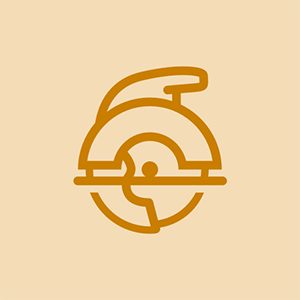सैमसंग अल्ट्राबुक 5 सीरीज NP530U3C-A01NL

रेप: 73
पोस्ट किया गया: 11/10/2016
नमस्ते,
मैं एक मोहरे की दुकान पर काम करता हूं और लैपटॉप की मरम्मत करता हूं जो अब हमें इस सैमसंग अल्ट्राबुक 5 सीरीज में मिला है। और मुझे यह अजीब समस्या चल रही है।
लैपटॉप स्टार्टअप पर रीबूट करता रहता है। मैं पुनर्प्राप्ति स्थिति (F4) में प्रवेश नहीं कर सकता लेकिन मैं bios (F2) तक पहुंच सकता हूं। मैंने सब कुछ करने की कोशिश की है लेकिन कुछ भी काम नहीं करता।
अजीब हिस्सा यह है कि जब मैं विंडोज़ 7 के साथ यूबीएस को बूट करने के लिए BIOS में चुनता हूं तो यह यूएसबी को बूट करता है और विंडोज़ को ठीक करता है: जैसे ही मैं यूएसबी हटाता हूं और लैपटॉप को एचडी से स्टार्टअप करने के लिए कहता हूं यह फिर से रीबूट होता रहता है। लेकिन अगर मैं USB को वापस डालता हूं और स्टार्टअप पर पहुंचने के लिए एक बटन को धक्का नहीं देता है तो यह Win7: S पर वापस आ जाता है
मैंने एक और एचडीडी स्थापित किया है, बैटरी को बदल दिया है। बदल दी गई RAM। खिड़कियों में एक त्रुटि की जाँच की, लेकिन इसके साथ कुछ भी गलत नहीं है !!!! मैंने BIOS को अपडेट किया, बैटरी निकाली और 1 मिनट के लिए 'पावर ऑन' दबाया .. कुछ भी काम नहीं लगता।
मदद के लिए उन्नत में धन्यवाद।
सादर
स्टीफन
iPhone 6 स्क्रीन टच आईडी काम नहीं कर रहा है
हाय, रिबूट होने से पहले यह स्टार्टअप में कितना आगे निकल जाता है?
विकल्प BIOS (F2) या रिकवरी (F4) के साथ सैमसंग स्पलैश स्क्रीन तो यह बाएं कोने पर बार को लोड करता है और पावर ऑफ और रीबूट करता है। जब मैं F4 दबाता हूं तो यह कहता है कि कृपया प्रतीक्षा करें लेकिन फिर रिबूट करें। लेकिन F2 पर मैं bios में प्रवेश कर सकता हूं जहां मैंने सभी विभिन्न विकल्पों की कोशिश की।
कैसे हो सकता है आप गाया लैपटॉप whan मैं फिर से शुरू कर सकते हैं विंडोज़ बूट प्रबंधक whats वोंग दिखाता है
4 उत्तर
चुना हुआ घोल
 | रेप: 316.1 कि |
नमस्ते,
यहां एक लिंक दिया गया है जो आपकी समस्या को हल करने में आपकी मदद कर सकता है।
http: //support-us.samsung.com/cyber/popu ...
यदि आप पहले लिंक के साथ सफल नहीं होते हैं, तो यह भी एक अनुवर्ती है।
http: //superuser.com/questions/510311/tr ...
मेरे पास विकल्प नहीं है 'सिक्योर बूट' मैं BIOS 'P15AAJ' पर हूं लैपटॉप जीत 7 के साथ मानक आया था।
सिस्टम में एक USB स्टिक लगाकर फिर से यह USB से बूट करने की कोशिश करने वाले पिछले बूट में चला जाएगा लेकिन अगर मैं USB से बूट को अनदेखा करता हूं तो यह गर्त में चला जाएगा और 7 सामान्य रूप से विंडोज़ शुरू होगा ..: S
नमस्ते, क्या USB सम्मिलित किए बिना HDD का पता लगाया जा रहा है? BIOS में जाएं और देखें कि क्या यह स्टार्ट अप पर दिखाया जा रहा है।
नमस्ते, इसके अलावा एक धागा मिला जहां उन्होंने कहा कि यूएसबी से इंस्टॉल करने से समस्याएं पैदा होती हैं। यदि आप बाहरी डीवीडी ड्राइव से इंस्टॉल करते हैं, तो ऐसी कोई समस्या नहीं है http: //forum.notebookreview.com/threads / ...

रेप: 73
पोस्ट किया गया: 11/10/2016
मुझे एक समाधान मिला और मैं यह कोशिश कर रहा हूं: (लेकिन जैसे ही मैं bcdboot के साथ कॉपी करने की कोशिश करता हूं, यह कहता है कि त्रुटि प्रतिलिपि फ़ाइल)
सबसे पहले, कुछ पृष्ठभूमि। यह लैपटॉप 1TB HDD और 8GB iSSD के साथ आता है, जिसका उपयोग विंडोज और ऐप्स को गति देने के लिए कैश के रूप में किया जाता है। सैमसंग उस उद्देश्य के लिए Diskeeper's ExpressCache सॉफ्टवेयर का उपयोग करता है। यह SSD Windows इंस्टालर के बजाय एक बड़ी समस्या का कारण बनता है। जो भी कारण के लिए, विंडोज HDD पर अपने 'सिस्टम आरक्षित' विभाजन को स्थापित करने से इनकार करता है, अगर SSD पहले से ही ExpressCache के लिए विभाजित है, तो स्थापना के साथ आगे बढ़ने से इनकार कर सकता है। लेकिन, SSD को पुनः आरंभ करने और केवल Windows को स्वयं स्थापित करने देने से चीजें आसान नहीं होती हैं। वास्तव में, यह बड़ी परेशानियों का कारण बनता है। ऐसा प्रतीत होता है कि BIOS वास्तव में SSD को बूट नहीं करना चाहता है, जहां विंडोज ने अपने बूट विभाजन को स्थापित करने का निर्णय लिया है। तो, यहाँ बात यह है कि HDD को ऐसी स्थिति में कैसे लाया जाए जहाँ Windows और Samsung दोनों के BIOS खुश थे, और ExpressDache के लिए SSD मुफ्त।
विंडोज और चीजों को स्थापित करने से पहले ध्यान रखें
आपकी सुविधा के लिए, आपको इस गाइड को प्रिंट करने और आगे बढ़ने से पहले एक बार पढ़ना पड़ सकता है।
सैमसंग रिकवरी सॉल्यूशन का उपयोग करके अपने ड्राइवरों को बाहरी फ्लैश ड्राइव या डीवीडी पर बैकअप दें। (यह ध्यान रखें कि आपके पास स्वच्छ इंस्टाल के बाद कोई नेटवर्क कनेक्शन नहीं है और न ही आपके पीसी में बैकअप विभाजन है)
सुनिश्चित करें कि आपकी BIOS को प्राथमिकता बदलकर डीवीडी या यूएसबी ड्राइव से बूट करने के लिए सेट किया गया है। यदि आप USB का उपयोग करना चुनते हैं, तो आपको 'फास्ट BIOS बूट' को भी निष्क्रिय करना होगा।
स्थापना के लिए बूट करने योग्य USB का उपयोग करने के मामले में, एक संदेश उभर सकता है, जिसका अर्थ है कि ड्राइवर स्थापित नहीं हैं और आगे नहीं बढ़ सकते हैं। बस 'रद्द करें' पर क्लिक करें। फिर, आपको स्वागत स्क्रीन पर वापस लाया जाएगा। उस समय, USB ड्राइव को हटा दें और इस बार इसे वापस एक अलग USB पोर्ट में प्लग करें। फिर से 'अभी स्थापित करें' पर क्लिक करें। स्थापना हमेशा की तरह आगे बढ़ना चाहिए।
विंडोज स्थापित कर रहा है
अपने लैपटॉप पर istallation मीडिया डालें।
विंडोज सेटअप विज़ार्ड में, सभी डिस्क को देखने के लिए 'कस्टम इंस्टॉल' का चयन करें।
'उन्नत' विकल्प पर, सभी डिस्क को प्रारूपित करना और एसएसडी को हटाना चुनें।
किसी प्रबंधित क्रोमबुक को कैसे अनलॉक करें
Cmd लॉन्च करने के लिए 'Shift + F10' दबाएं। अन्यथा, विंडोज सेटअप विज़ार्ड में रिबूट करें और निचले बाएं कोने में, 'रिपेयर' विकल्प चुनें, और टूल मेनू में cmd चुनें।
विभाजन उपकरण में जाने के लिए डिस्कपार्ट में टाइप करें।
यह निर्धारित करने के लिए कमांड लिस्ट डिस्क और लिस्ट पार्ट का उपयोग करें कि कौन सी डिस्क है (आकार के मापदंडों की जाँच करें)। मेरे लिए, डिस्क 0 एचडीडी था और डिस्क 1 एसएसडी था। निम्नलिखित निर्देश इसे मान लेते हैं।
HDD: sel डिस्क 0 का चयन करें
उस पर सभी विभाजन हटाएं: स्वच्छ
विंडोज 7 के लिए 100 एमबी विभाजन बनाएँ (या विंडोज 8 के लिए 350 एमबी): भाग प्राथमिक आकार बनाएं = 100 (या आकार = 350)
इसे प्रारूपित करें: प्रारूप fs = ntfs त्वरित
इसे एक पत्र असाइन करें: अक्षर = f असाइन करें (यदि F: उपयोग में है, तो एक और चुनें। सभी वॉल्यूम और उनके पत्रों को देखने के लिए सूची वॉल्यूम कमांड का उपयोग करें)
एक विभाजन बनाएँ जो शेष डिस्क को भरता है: भाग प्राथमिक बनाएं
बड़े विभाजन को प्रारूपित करें: प्रारूप fs = ntfs त्वरित
इसे पत्र असाइन करें C: अक्षर = c असाइन करें
डिस्कपार्ट और सेमी दोनों से बाहर निकलें।
विंडोज विभाजन विज़ार्ड को फिर से रिबूट करें विंडोज को बड़े विभाजन में स्थापित करने के लिए जो अभी बनाया गया था। !!सावधान!! जब विंडोज इंस्टॉलेशन को पूरा करने के लिए आपकी मशीन को पुनरारंभ करता है, तो हमेशा की तरह BIOS मेनू में प्राथमिकता न बदलें, बल्कि इंस्टॉलेशन मीडिया से बूट करें, एक बार और, और 'कस्टम इंस्टॉल' विकल्प चुनें।
एक महान मौका है कि विंडोज ने एसएसडी पर अपना सिस्टम आरक्षित विभाजन स्थापित किया है, इसलिए 'उन्नत' विकल्प चुनें और एसएसडी को हटा दें। Cmd (Shift + F10) लॉन्च करें और डिस्कपार्ट टाइप करें।
आदेश सूची वॉल्यूम का उपयोग करें और यह सुनिश्चित करने के लिए असाइन करें कि सिस्टम (F :) और बूट पार्टीशन (C :) दोनों में अभी भी ड्राइव अक्षर हैं।
सिस्टम विभाजन (sel vol f) का चयन करें और इसे सक्रिय: सक्रिय के रूप में चिह्नित करें
डिस्कपार्ट से बाहर निकलें और cmd पर कमांड टाइप करें: bcdboot c: windows / s f:
रिबूट और आप जाने के लिए अच्छे हैं।
स्थापना के बाद
आपकी मशीन में सैमसंग की आसान सेटिंग्स और एक्सप्रेसकैचे को स्थापित करने का सबसे आसान तरीका सैमसंग रिकवरी सॉल्यूशन द्वारा बनाया गया बैकअप है, क्योंकि आपके पास क्लीन इंस्टाल के बाद इंटरनेट कनेक्शन नहीं है। (जब आपके पास एक हो, तब भी इस प्रॉब्लम के दौरान कनेक्ट न करें (विंडोज अपडेट हस्तक्षेप के कारण) और इसके खत्म होने तक प्रतीक्षा करें)
कैसे बताएं कि आपके पास किस प्रकार का लैपटॉप है
'SystemSoftware' फ़ाइल को खोजने के लिए डीवीडी या बाहरी USB ड्राइव को ब्राउज़ करें और 'SecSWMgrGuide.exe' लॉन्च करें।
'आसान सॉफ़्टवेयर प्रबंधक' स्थापित करें।
'ड्राइवर' टैब से सब कुछ स्थापित करें।
'विविध' टैब से, 'विंडोज 7 SP1 महत्वपूर्ण अपडेट' और 'विंडोज 7 SP1 सामान्य पैच' स्थापित करें।
Utility यूटिलिटी ’टैब से, Settings ईजी सेटिंग्स’ और एक्सप्रेसकैच ’इंस्टॉल करें।
अंत में, किसी भी अन्य सॉफ्टवेयर का चयन करें जिसकी आपको आवश्यकता हो सकती है।
आप इंटरनेट कनेक्ट करने और विंडोज अपडेट स्थापित करने के लिए तैयार हैं।
यदि आपने सैमसंग रिकवरी सॉल्यूशन का उपयोग करके अपने ड्राइवरों का बैकअप नहीं लिया है, तो आपको सैमसंग की वेबसाइट से इन ड्राइवरों को मैन्युअल रूप से डाउनलोड और इंस्टॉल करना होगा।
ExpressCache काम कर रहा है या नहीं, यह जानने के लिए, cmd को व्यवस्थापक के रूप में चलाएँ और ECCmd -INFO टाइप करें। यदि यह माउंट के रूप में चिह्नित है और आपको आवेदन की जानकारी देता है तो आप ठीक हैं।
यह तरीका काम कर गया! बहुत बहुत धन्यवाद।
महाकाव्य समाधान। सही काम करता है। 04-03-2019। धन्यवाद !!!
मेरे पास भी यही मुद्दा है मैं इस विधि को हल करने की कोशिश करता हूं
मुझे कोई भी समाधान दे दो
धन्यवाद यह काम किया!

रेप: 73
पोस्ट किया गया: 11/10/2016
मैं सोच रहा हूं कि 20 gb के मदरबोर्ड पर एक छिपा हुआ विभाजन हो। जब से मैंने एक नया डाला, तब से इसे बदलकर hdd में रखा जा सकता है। मैंने इसे डिस्कपार्ट से साफ किया है और वहां से 7 जीत हासिल कर रहा हूं। अपडेट करेंगे!
कोई सफलता नहीं.. :(
नमस्ते, क्या आपने बाहरी डीवीडी ड्राइव के साथ स्थापित करने की कोशिश की, अगर आपके पास एक है?
हां, मैंने कोशिश की, अब तक मैं रिबूट करने के बजाय कुछ मेनू प्राप्त करता हूं जहां मुझे अपना बूट डिवाइस चुनना है: एस और केवल एचडीडी का चयन किया गया है (विंडोज 7 इस पर स्थापित है) जब मैं प्रवेश करता हूं तो मैं उसी मेनू को प्राप्त करता रहता हूं। यह डिस्क से बूट करता है। हालाँकि, अगर मैं पिछले बूट को फिर से काम करने के लिए थंबड्राइव का उपयोग करता हूं: S अब विंडोज 10 को स्थापित करने की कोशिश कर रहा है, बस यह देखने के लिए कि क्या है। ऐसा लगता है कि वहाँ एक त्रुटि है जबकि बूटिंग है वहाँ वैसे भी मैं बदल सकता हूं कि कंप्यूटर कैसे बूट करता है? और बस एक कमांड-लाइन या कुछ निकालें: S: S: S: S: S
नमस्ते, इस लिंक में आईएसएसडी एक्सप्रेस कैश के बारे में कुछ उल्लेख किया गया है जहां बूट फाइलें संग्रहीत हैं। http: //forum.notebookreview.com/threads / ...
उम्मीद है कि यह आपको कुछ सुराग देगा। ऐसा लगता है कि बहुत से लोगों को सैमसंग अल्ट्राबुक और ओएस स्थापित करने में परेशानी है।
धन्यवाद जयफ! मुझे लगता है कि समस्या इस तथ्य में हो सकती है कि इस लैपटॉप में एक आईएसएसडी है और कुछ यह कैसे बूट समस्या का कारण बनता है ..: एस
 | रेप: १ |
यह है कि मैं इसे कैसे किया है
एनवीडिया ढाल नियंत्रक को कैसे रीसेट किया जाए
पहले 24gb ssd पर विंडोज़ 10 की स्थापना की और 500gb दूसरी पर विंडोज़ 10 स्थापित की। आप केवल बड़े ड्राइव पर w10 का उपयोग नहीं करने जा रहे हैं, यह चिंता की बात नहीं है।
-Download XUBUNTU, BALENA ETCHER का उपयोग करके XUBUNTU (8gb कम से कम) की एक usb स्टिक बनाएं, इससे बूट करें, इंस्टॉल करें, 24gb ssd पर INSTALL BESIDE WINDOWS 10 चुनें। स्थापना XUBUNTU विभाजन के आकार के बारे में निर्णय लेने दें और स्थापना को आगे बढ़ाएँ।
किया हुआ!
यह एक XUBUNTU बूट मेनू लाएगा जहां आप बूट करने के लिए विंडोज़ 10 चुन सकते हैं। XUBUNTU 24gb SSD पर एक बूट सिस्टम बना सकता है जिसमें 10 किसी भी तरह नहीं होंगे। अब आप अपने सिस्टम को बिना किसी विंडोज़ इंस्टालेशन मीडिया की जरूरत के बिना हर समय प्लग कर सकते हैं।
maytag bravos शांत श्रृंखला 300 वॉशर मैनुअल
————————————————————————————————————————————————————————————।
विंडोज़ बनाने के लिए 10 डिफॉल्ट बूट करें
(पहले माध्यमिक विंडोज़ 10 को बूट करने के लिए एक डिफ़ॉल्ट विंडो बनाएं)
विंडोज 10 बड़ी ड्राइव में -बूट। कोई भी फ़ोल्डर खोलें (यहां तक कि बिन कार्यों को भी रीसायकल करें), बाएं हाथ की तरफ से इस पीसी पर राइट क्लिक करें, प्रोपेर्ट्स पर क्लिक करें, एडवांस्ड सिस्टम प्रोप्राइसेज पर क्लिक करें, स्टार्ट अप और रिकवरी (सेटिंग्स) पर क्लिक करें, ऑपरेटिंग सिस्टम के लिस्ट को अन-टिक करें। निम्न विंडो पर ओके, एपीपीवाई और फिर ओके पर क्लिक करें।
(अंत में XUBUNTU से WINDOWS 10 तक डिफ़ॉल्ट बूट बदलें)
PC को बूट करें और XUBUNTU में बूट करें, ऊपर दाईं ओर अपना पासवर्ड दर्ज करें, वायरलेस आइकन पर क्लिक करें और इंटरनेट कनेक्शन स्थापित करें, ऊपर बाईं ओर XUBUNTU आइकन पर क्लिक करें, TERMINAL टाइप करें और इसे चलाएं (इसका आइकन सफेद अंडरस्कोर वाला एक छोटा ब्लैक बॉक्स है इसमें चार)।
(नीचे दिए गए निर्देशों के अनुसार। वहां बहुत सारी तस्वीरें हैं। https: //www.itsupportguides.com/knowledg ... )
टर्मिनल में इस प्रकार लिखें, हिट दर्ज करें
sudo add-apt-repository ppa: danielrichter2007 / grub-customizer
xubuntu सेटअप में परिभाषित पासवर्ड दर्ज करें। संकेत दिए जाने पर अपने कीबोर्ड पर 'एंटर' दबाएँ। नीचे एक बार टाइप करें।
sudo apt-get update
इसके खत्म होने का इंतजार करें
sudo apt-get install ग्रब-कस्टमाइज़र
खत्म होने के लिए फिर से इंतजार करें।
अब आप टर्मिनल से बाहर निकल सकते हैं। ऊपर बाईं ओर XUBUNTU आइकन पर क्लिक करें। GRUB CUSTOMIZER टाइप करें और इसे चलाएं। पास वर्ड दर्ज करें। दिखाने के लिए अपारदर्शी प्रणालियों की सूची के लिए 10 सेकंड प्रतीक्षा करें। WINDOWS 10 पर क्लिक करें, पहले बूट करने के लिए सूची के शीर्ष पर विंडोज़ 10 लाने के लिए UP ARROW ICON का उपयोग करें यदि आप बूट के दौरान कीबोर्ड को स्पर्श नहीं करते हैं। ग्रब कस्टममाइज़र में जेनरल सेटिंग्स में जाते हैं और विन्डोज़ 10 डिफॉल्ट एंट्री को चुनते हैं, स्टार्टअप पर दिखने वाले XUBUNTU मेनू को डिसेबल करने के लिए SHOW MENU को अनचेक करें। यदि आप मीनू को अनचाहा नहीं बताते हैं और यदि आप स्टार्टअप पर एक्सयूबंटू का उपयोग करने में सक्षम होना चाहते हैं, तो 1 सेकंड के लिए डायट एंट्री करें। पुनः आरंभ और किया
==================================================== ===
अंतिम स्पर्श
-बूटों में विंडो 10
आप देखेंगे कि आपके पास अतिरिक्त ड्राइव (D: E: F :) छोटे आकार में हैं जो आपके THIS PC विंडो को बंद करते हैं। C: अकेले ड्राइव करने के लिए उनसे छुटकारा पाएं।
-WINDOWS और R एक साथ, DISKPART टाइप करें, एंटर दबाएं, YES पर क्लिक करें, कर्सर को पलक झपकने के लिए 5-10 सेकंड प्रतीक्षा करें।
टाइप करें LIS DIS हिट दर्ज करें और 24gb डिस्क की सूची देखें जो या तो DISK 0 या 1 होनी चाहिए।
-Type SEL DIS 0 (सुनिश्चित करें कि संख्या 24 जीबी का प्रतिनिधित्व करती है)
-Type LIS PAR ने 24gb ssd के सभी विभाजन को सूचीबद्ध करने के लिए एंट्री मारा। यह इन विभाजनों का आकार भी दिखाना चाहिए। कुछ आकार में 300-500 मेगाबाइट में हैं।
-Type SEL PAR 1 (सुनिश्चित करें कि यह 300-500 मेगाबाइट के आसपास है) हिट दर्ज करें या उस आकार को मिलान करने के लिए उस नंबर को कुछ और बदलें (जैसे: SEL PAR 3 या 5 या जो भी हो)।
-प्रकार REMOVE हिट दर्ज करें। (इससे कुछ भी नुकसान नहीं होगा, केवल माउंटेड ड्राइव ही इस पीसी विंडो में दृष्टि से गायब हो जाएगा। अन्य ड्राइव के लिए वही दोहराएं जो आप इस पीसी स्क्रीन में नहीं देखना चाहते।
Sjmmimpen